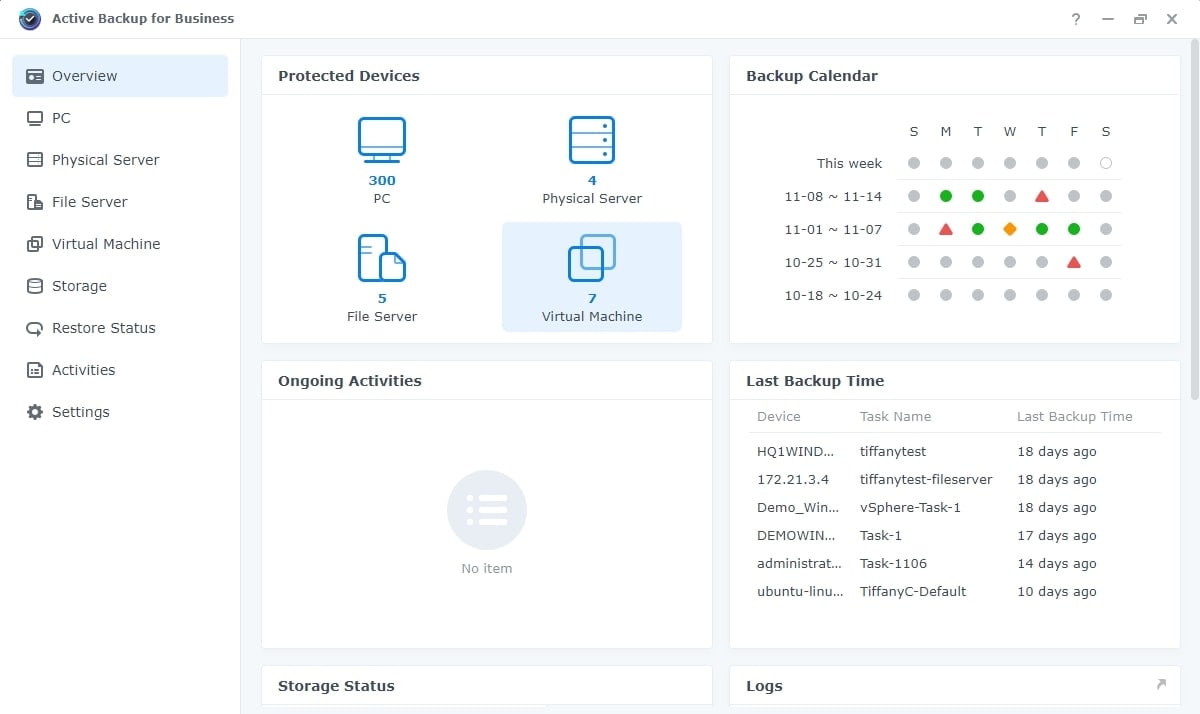
Como propietario o gerente de una empresa, sabes lo importante que es contar con un sistema de respaldo confiable y efectivo. Cualquier interrupción en tus datos o operaciones puede resultar en tiempo de inactividad costoso y pérdida de ingresos.
A continuación encontrará información sobre Synology Active Backup para empresas y una guía para gestionar varios equipos y la creación de copias de seguridad desde una aplicación centralizada. Además, encontrarás una solución alternativa para realizar copias de seguridad automáticas de datos.
¿Qué es Synology Active Backup for Business (ABB)?
Synology lleva tiempo presente en el sector de las copias de seguridad y ha puesto en marcha un completo ecosistema de soluciones de hardware y software. Particulares y empresas utilizan a diario los dispositivos NAS de Synology y las soluciones de software que los acompañan. Estas soluciones ayudan a los usuarios a utilizar los dispositivos de hardware Synology de la mejor forma posible.
Synology Active Backup for Business es una aplicación gratuita que permite configurar y supervisar todo lo relacionado con las copias de seguridad de Synology NAS. A los usuarios les encanta, y tiene 4.3 estrellas en G2 y una calificación de 4,7 estrellas en Gartner.
La aplicación Synology ABB debería funcionar con todos los modelos de Synology, aunque puede haber excepciones. Recuerda que otros fabricantes de NAS no admiten Active Backup for Business. Para ejecutar Active Backup for Business, necesitará los siguientes elementos:
- Sistema operativo DSM (a partir de la versión 6.1.7).
- Ordenador personal Windows (7, 8, 10, 11), Mac o Linux.
- Al menos 4 GB de RAM en tu NAS.
- Carpetas compartidas en el sistema de archivos BTRFS.
La aplicación es compatible con los sistemas de archivos NTFS y APFS y puede gestionar hasta cincuenta computadoras y diez servidores de archivos. Sin embargo, el número de copias de seguridad simultáneas depende de la memoria RAM de su dispositivo NAS.
¿Cómo funciona Synology Active Backup for Business
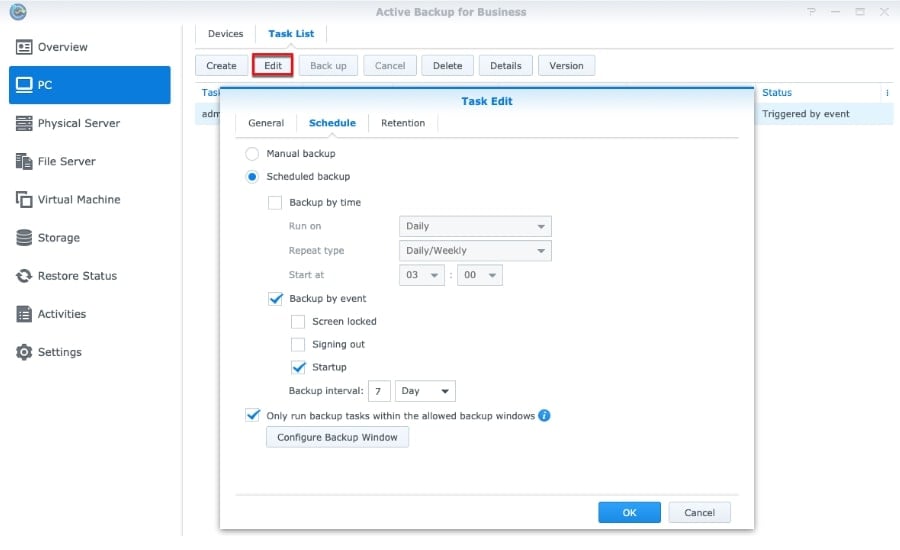
Synology Active Backup for Business es una aplicación de panel centralizado a través de la cual puedes controlar los dispositivos de tu red y gestionar todas sus copias de seguridad y restauraciones. Por supuesto, primero deberás configurarlo en un dispositivo Synology, lo cual también requiere activar una cuenta.
Con Active Backup for Business, puedes crear tareas de respaldo, eligiendo qué respaldar, dónde y con qué frecuencia. También puedes habilitar opciones de compresión y cifrado de datos, y decidir durante cuánto tiempo mantener los respaldos y cuántos mantener.
Active Backup for Business también te permite crear plantillas de respaldo que puedes aplicar a varios equipos, configurando rápidamente los respaldos para los nuevos dispositivos que agregas a la red.
Cómo utilizar Synology Active Backup para empresas
Si tienes un Synology NAS, puedes descargar Active Backup for Business a través del Package Center. Además, deberás descargar el Agente de Active Backup for Business en tu ordenador. Además, Synology Active Backup for Business requiere que lo configures primero. He aquí cómo hacerlo:
- Paso 1: Inicie el Agente de Synology Active Backup for Business en su computadora con Windows > inicie sesión en su dispositivo NAS.
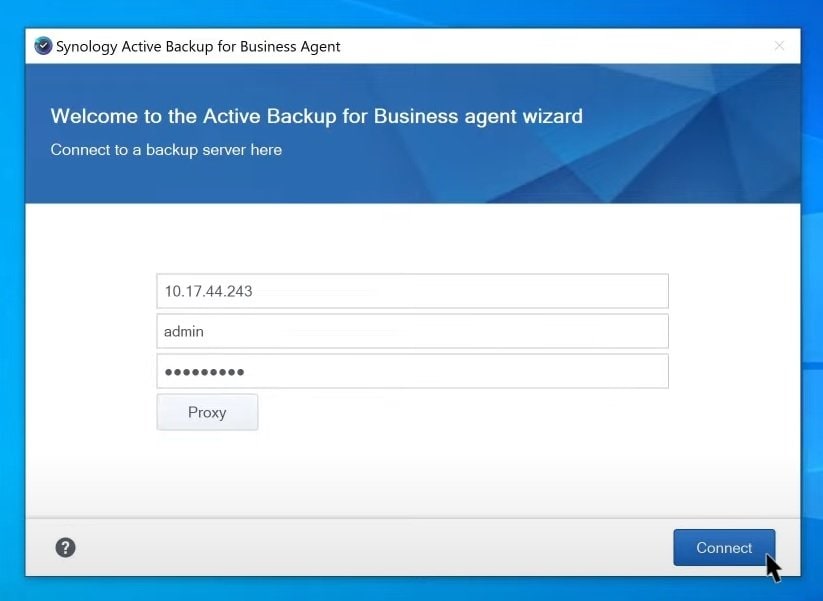
- Paso 2: Inicie Active Backup for Business en el NAS.
- Paso 3: Diríjase a Configuración > Plantilla > Crear para crear una nueva plantilla de respaldo.
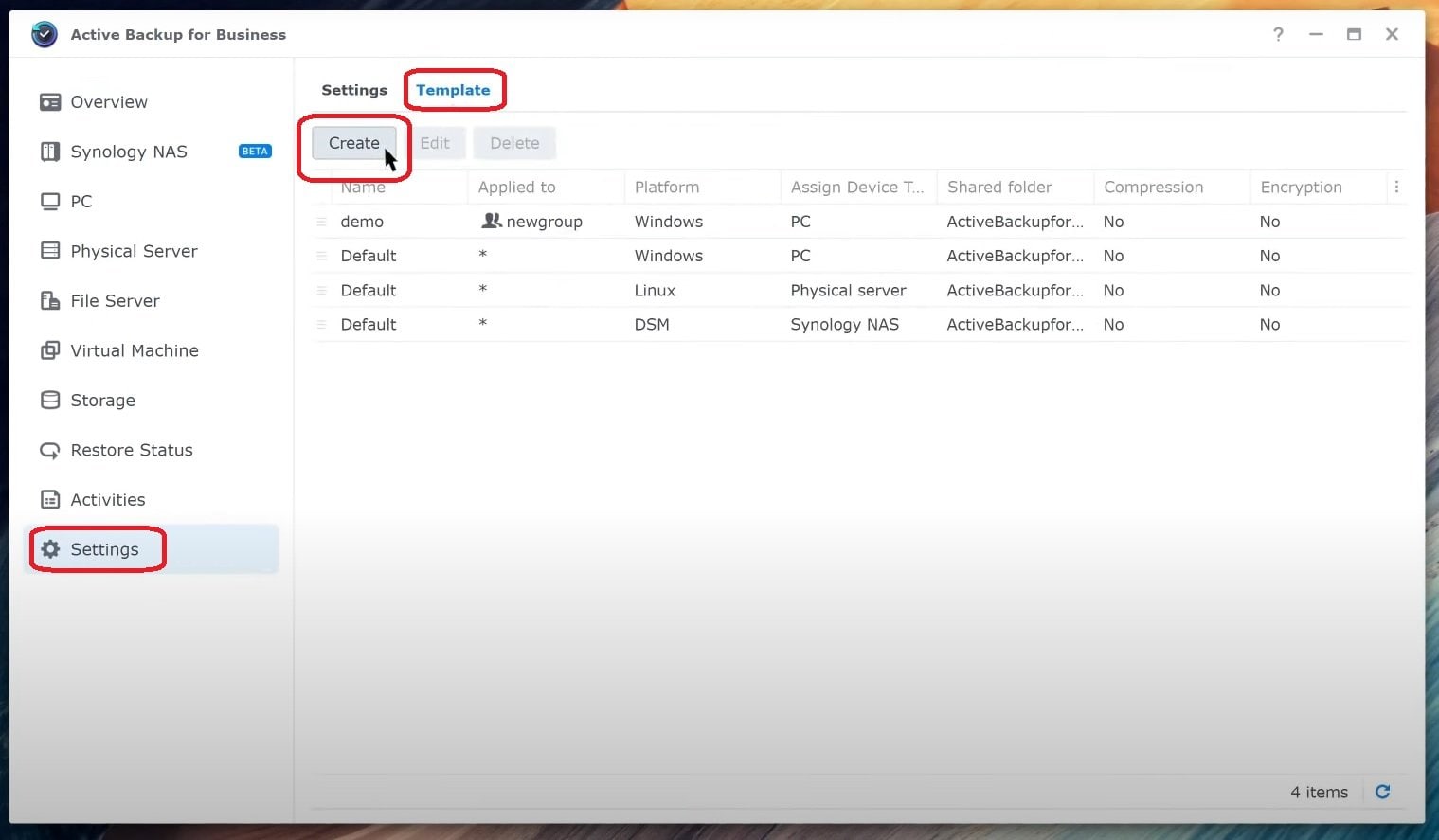
- Paso 4: Ponle un nombre, selecciona a quién aplicarlo y elige la plataforma > Siguiente.
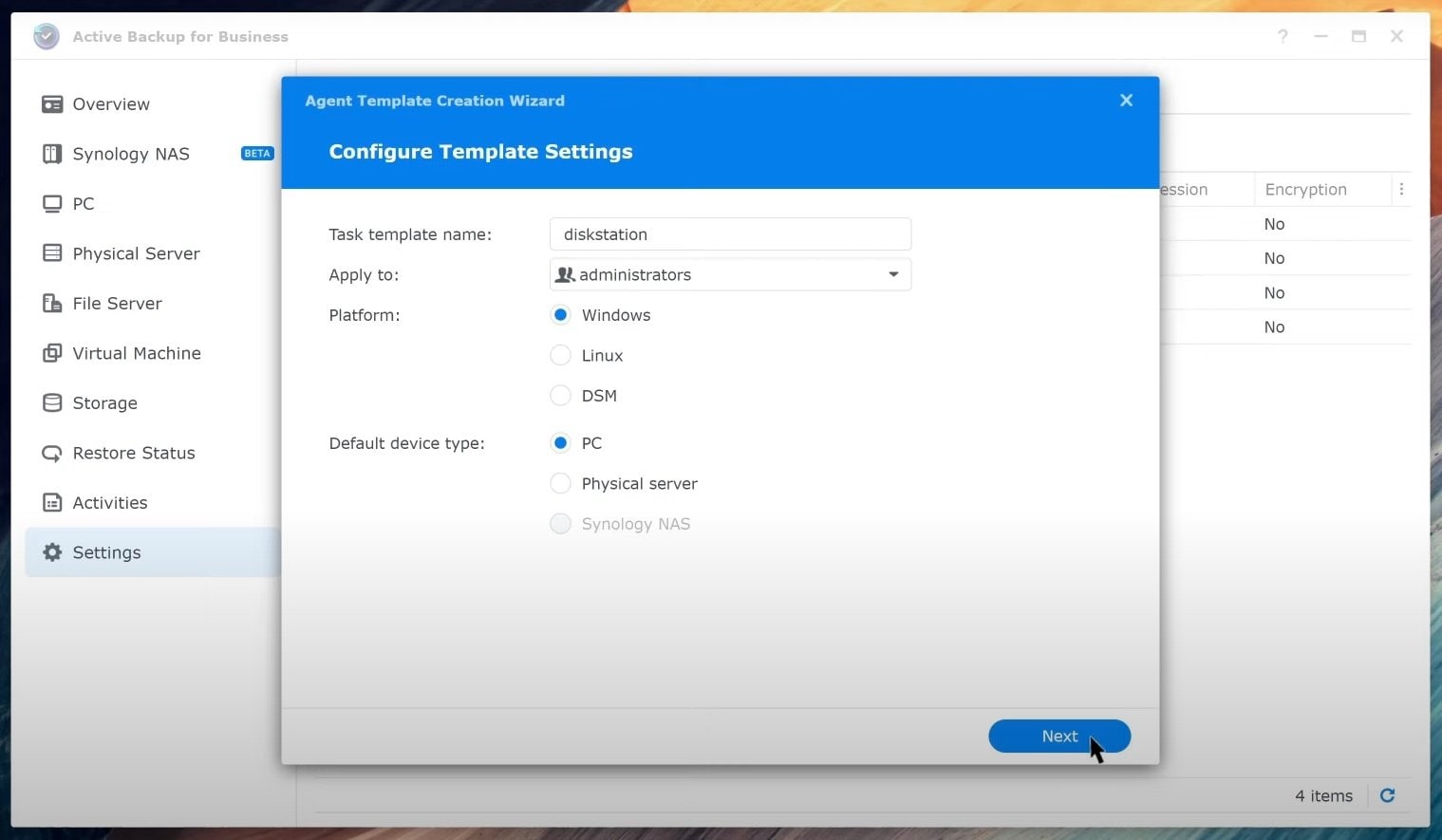
- Paso 5:Seleccione la configuración de la plantilla > Siguiente.
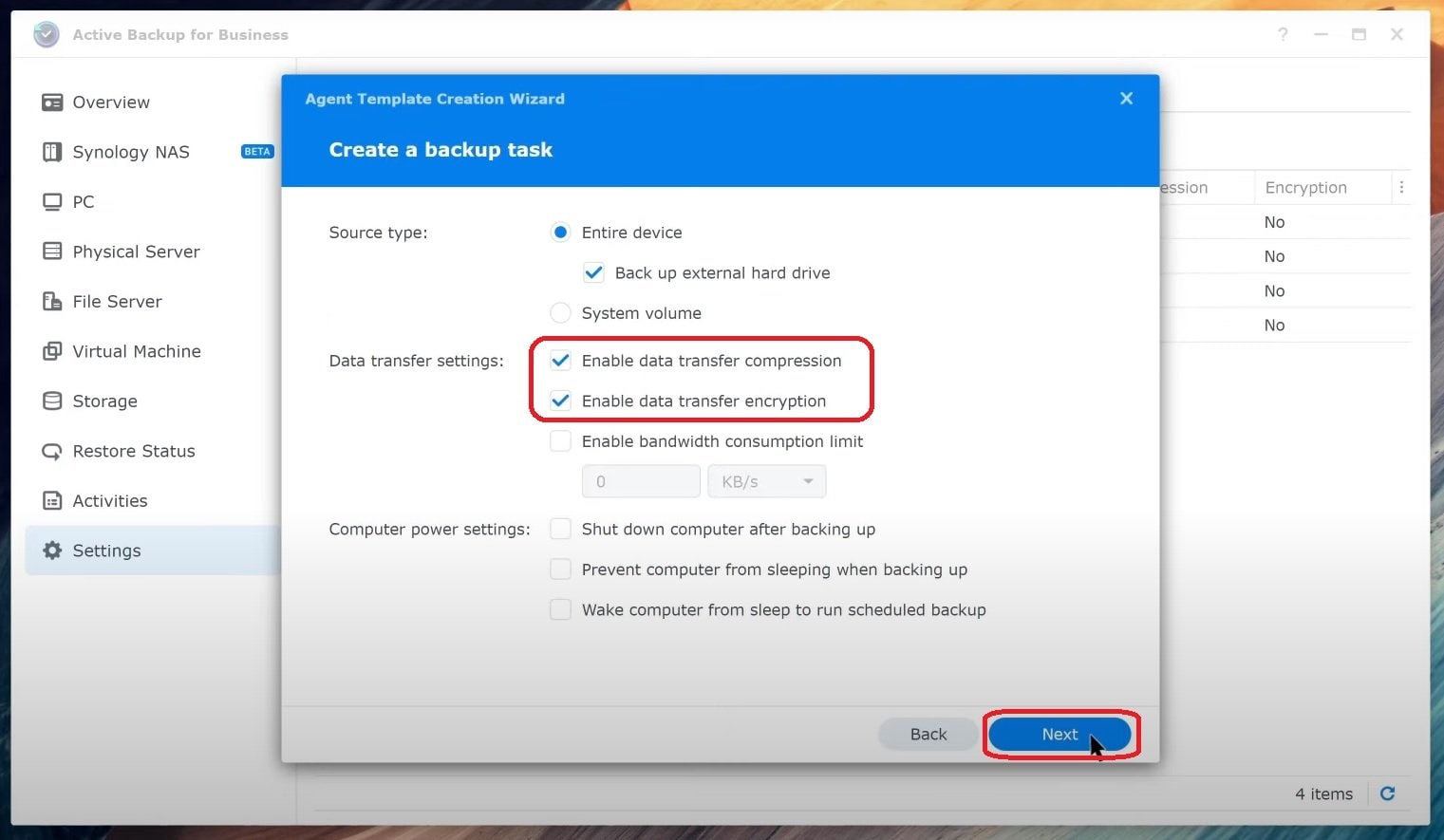
- Paso 6: Elige dónde hacer la copia de seguridad > Siguiente.
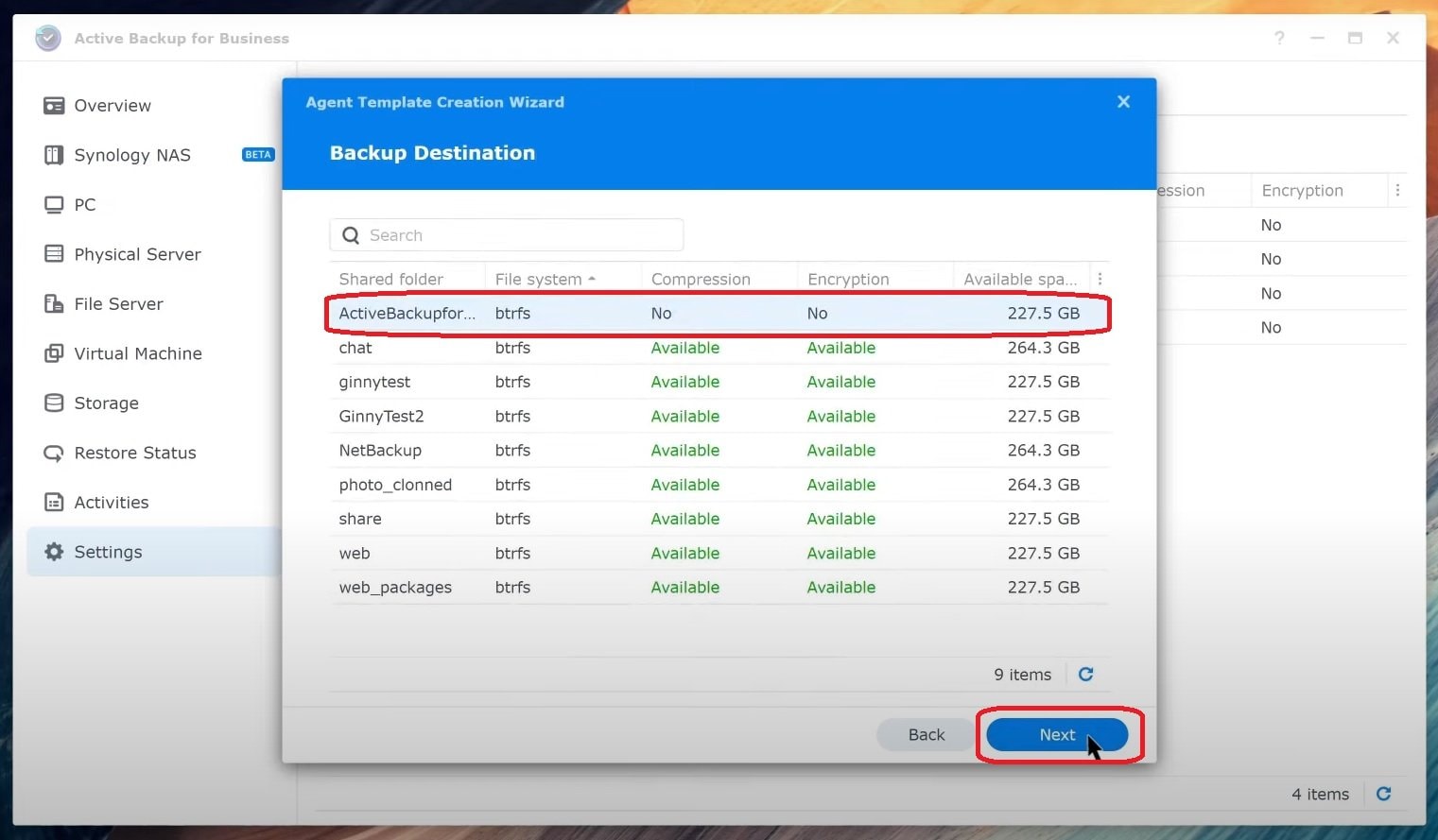
- Paso 7: Seleccione Copia de seguridad programada y cambie la frecuencia con la que desea que se ejecute > Siguiente.
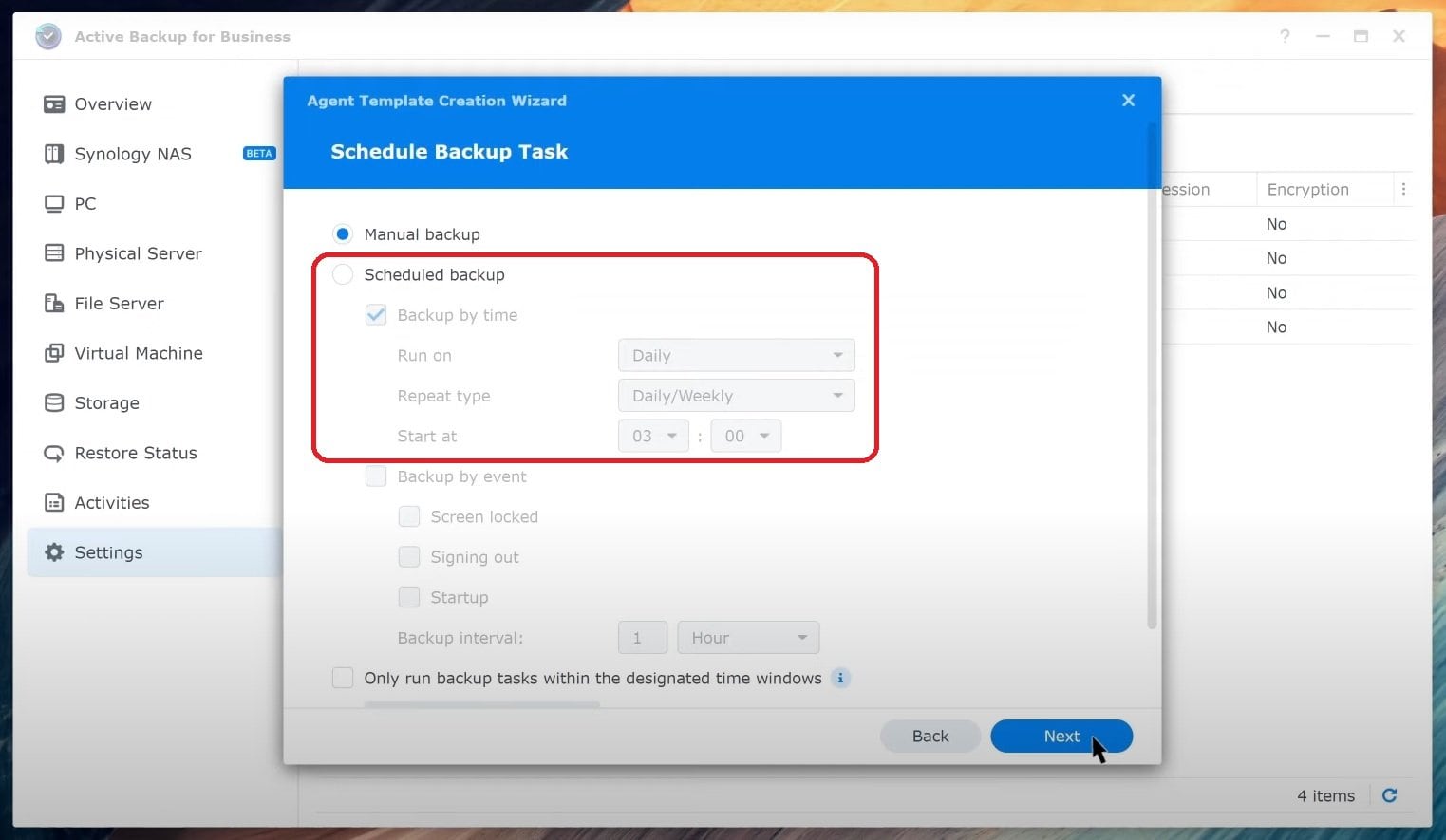
- Paso 8: Elija cuánto tiempo desea conservar las copias de seguridad > Siguiente > Listo.
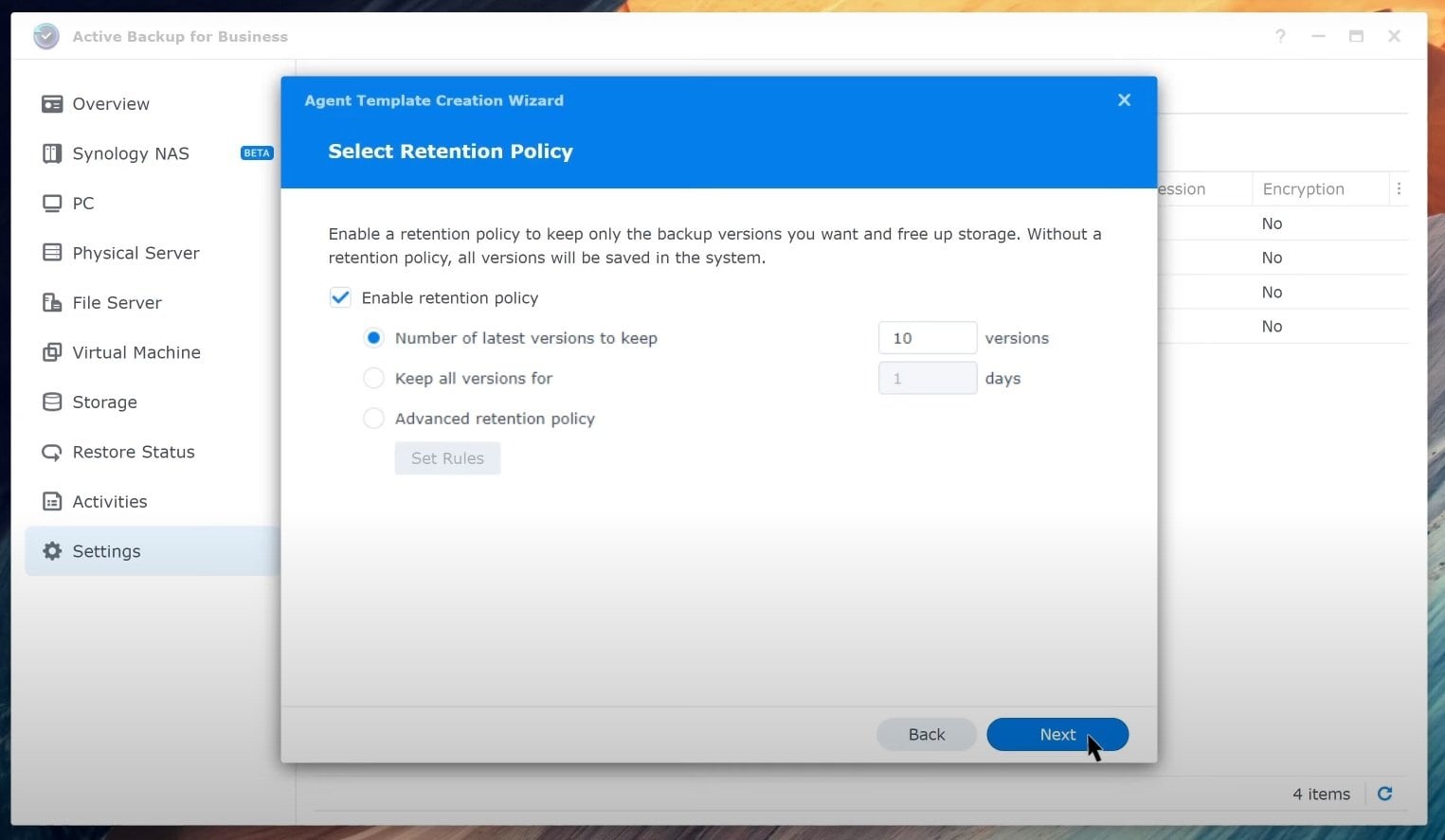
La sección anterior trata de la creación de una plantilla de copia de seguridad, pero también tendrá que configurar un trabajo de copia de seguridad. He aquí cómo:
- Paso 1: Dentro de Active Backup for Business, selecciona PC en la parte izquierda.
- Paso 2: Selecciona el dispositivo > Crear.
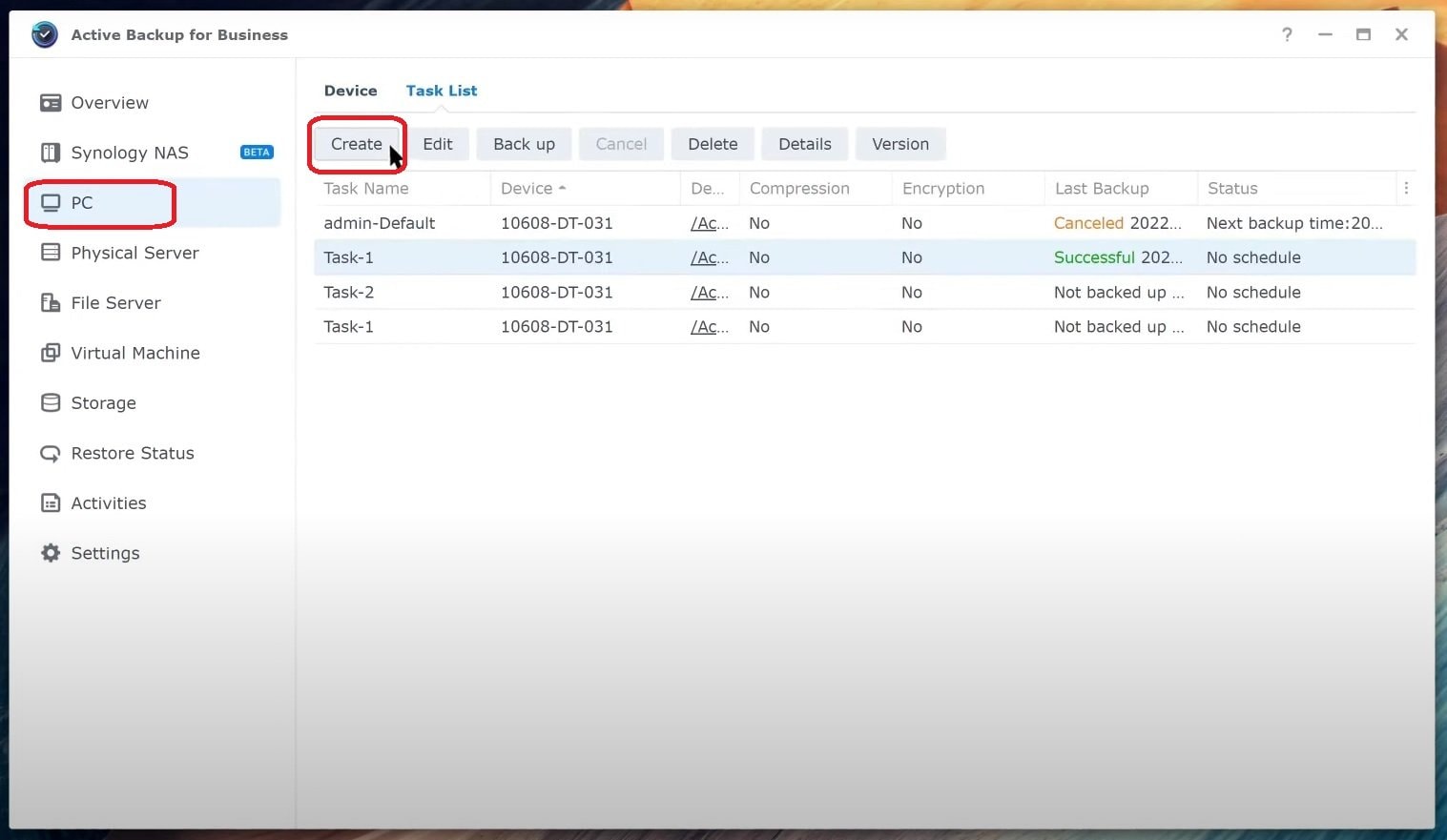
- Paso 3: Elige el dispositivo de destino > Siguiente > Ponle un nombre y cambia la configuración > Siguiente.
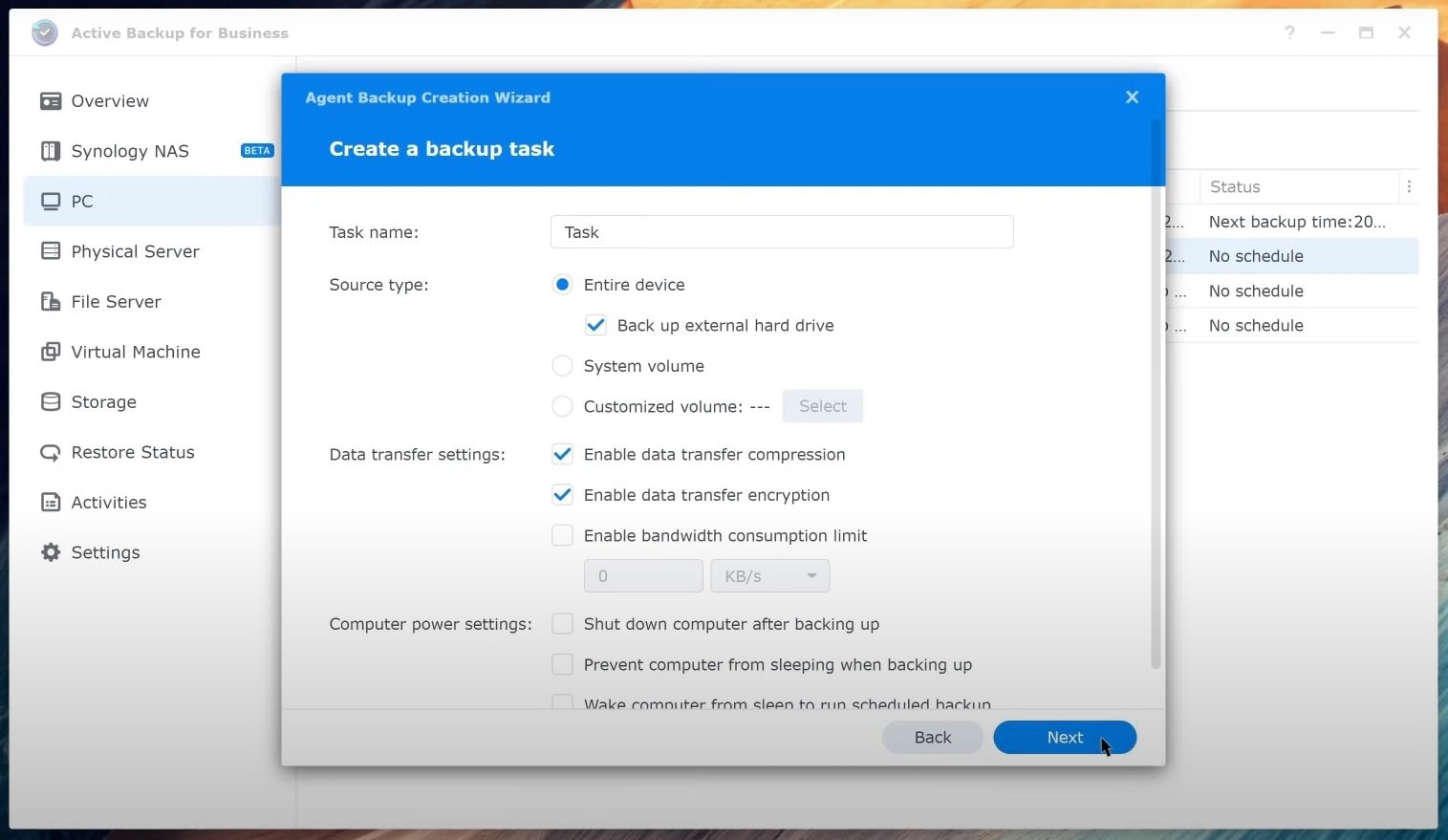
- Paso 4: Seleccione el destino de la copia de seguridad (tiene que ser una carpeta compartida BTRFS) > Siguiente.
- Paso 5: Elija entre Respaldo Manual o Respaldo Programado, según sus necesidades > Siguiente.
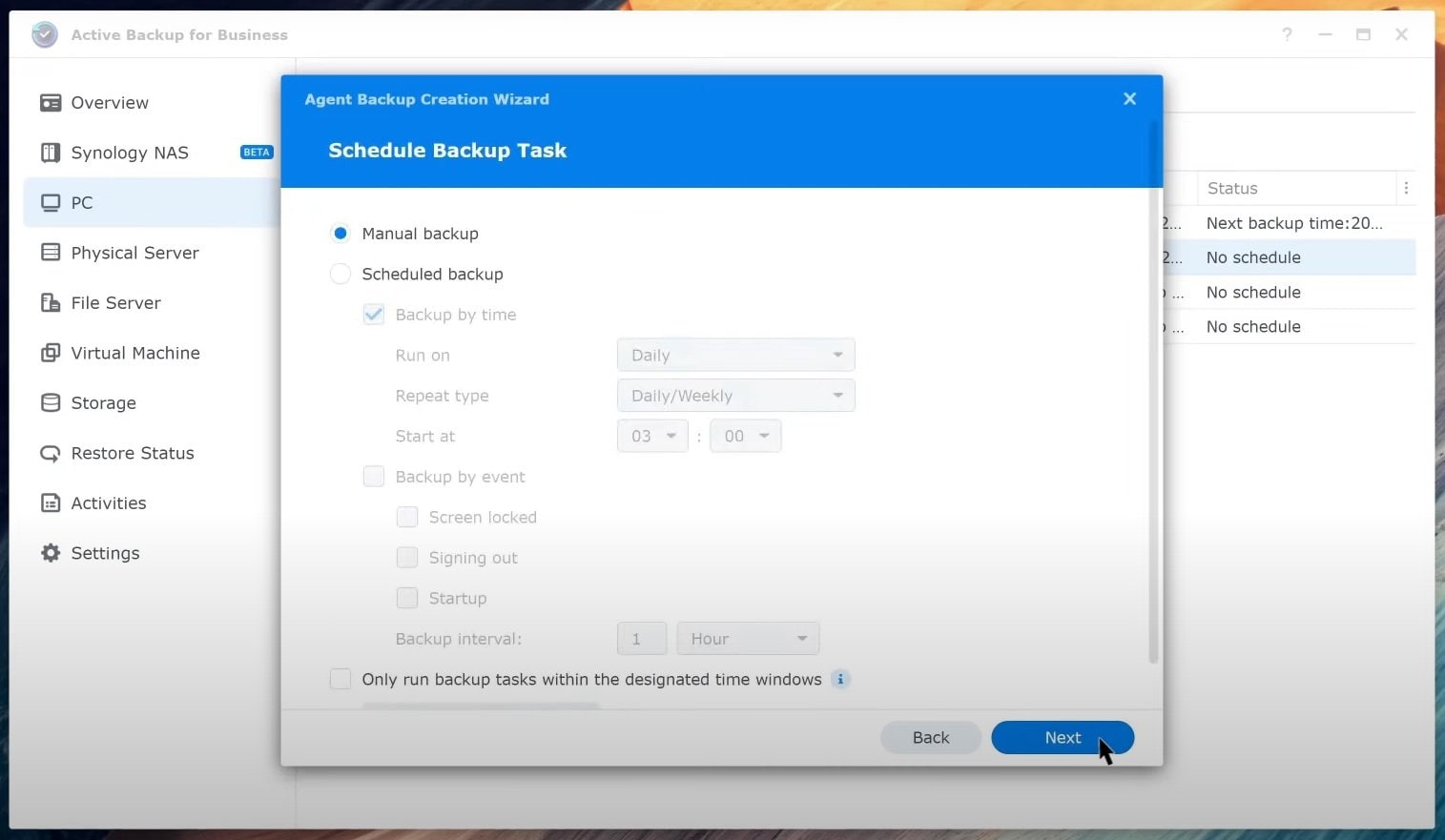
- Paso 6: Configura la política de retención > Siguiente > Hecho.
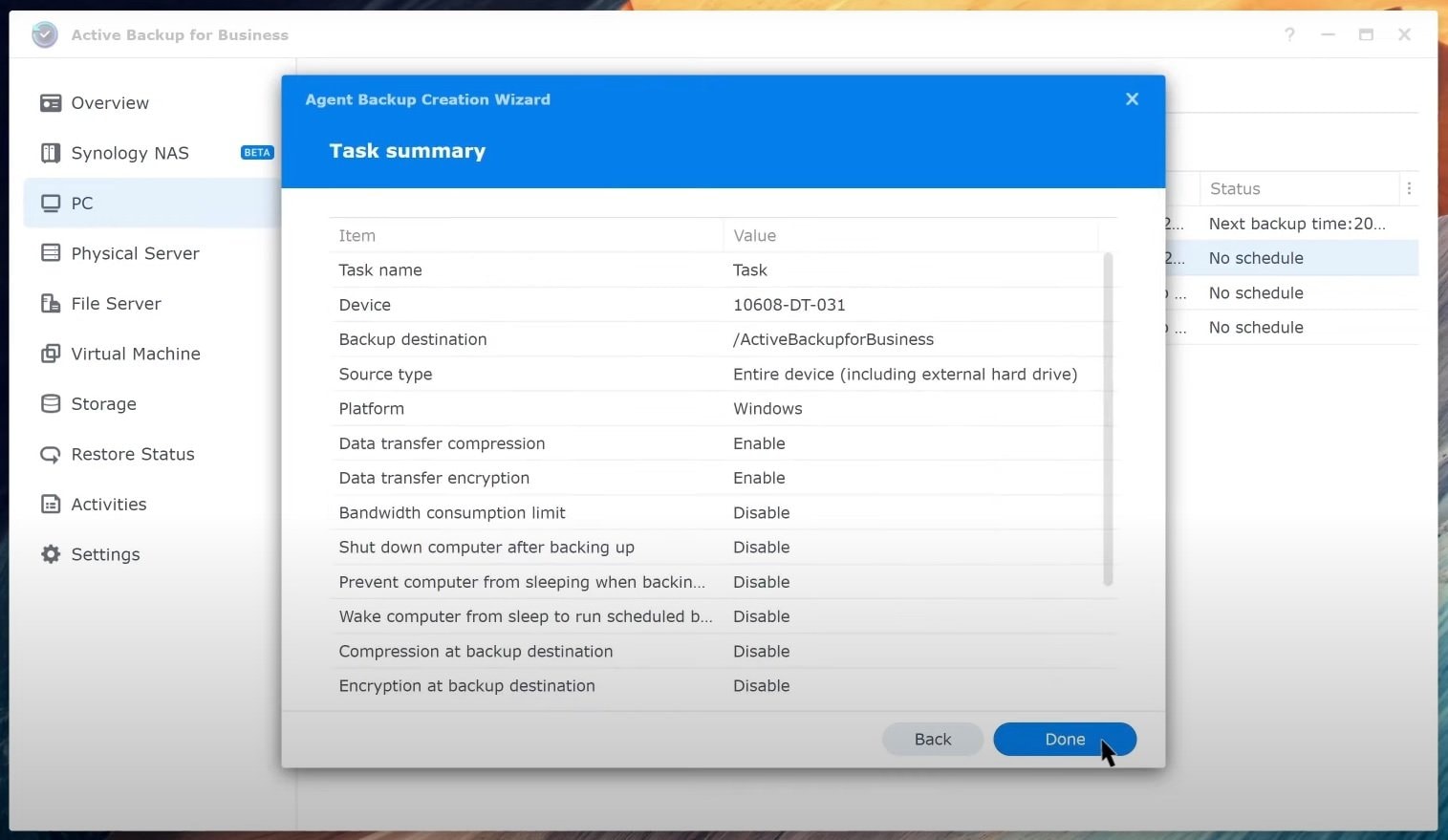
Ventajas y desventajas de Synology ABB
Los comentarios sobre Synology Active Backup for Business son numerosos y variados. Los usuarios aprecian todas sus funciones, lo que constituye su principal ventaja. También puede realizar copias de seguridad continuas, copias de seguridad de dispositivos Windows, Mac y Linux, y gestionar docenas de dispositivos simultáneamente.
Sin embargo, su principal inconveniente radica en los modelos compatibles con Synology Active Backup for Business. Como aplicación de Synology, se creó para funcionar con dispositivos NAS de Synology y nada más. Utilizarlo con dispositivos NAS de otros fabricantes no es viable.
Además, el proceso de instalación puede ser difícil, sobre todo para los principiantes, ya que las numerosas opciones pueden resultar confusas. Active Backup for Business de Synology no es el lugar por el que empezar si nunca has utilizado un gestor de copias de seguridad.
Afortunadamente, existen alternativas para realizar copias de seguridad de los ordenadores y configurar copias de seguridad automáticas, que son mucho más fáciles de usar para los principiantes. Siga leyendo para saber más sobre estas alternativas.
Una mejor alternativa: Wondershare UBackit
Dado que el uso de Synology Active Backups for Business puede resultar demasiado complicado para principiantes, existía la necesidad de una solución mejor y más fácil de usar para que los usuarios respaldaran sus archivos en un dispositivo NAS. Ahí es donde entra en juego Wondershare UBackit.
Es una excelente herramienta de copia de seguridad con un diseño increíblemente sencillo e intuitivo que resulta fácil de usar para los principiantes. Ofrece una serie de funciones, como copias de seguridad incrementales, programadas y en tiempo real, que también puedes cifrar.
Además, puedes hacer copias de seguridad de archivos, carpetas, particiones e incluso discos enteros. A diferencia de Synology Active Backup for Business, UBackit puede realizar copias de seguridad en cualquier tipo y modelo de NAS que esté mapeado en tu ordenador.
Aquí te mostramos cómo puedes utilizar Wondershare Ubackit para realizar copias de seguridad en tu NAS.
- Paso 1: Inicia la alternativa de Active Backup for Business después de descargar e instalar en tu PC con Windows.
- Paso 2: Navega hacia Copia de seguridaden el lado izquierdo de la aplicación y selecciona Copia de seguridad de archivos y carpetas o Copia de seguridad de disco, dependiendo de lo que desees respaldar desde o hacia el NAS.

- Paso 4: Seleccione lo que desea respaldar > Seleccionar.

- Paso 5: Seleccione el dispositivo NAS al cual desea realizar la copia de seguridad > Copia de seguridad.

- Paso 6: Verás el Administrador de Copias de seguridad y el progreso de la copia de seguridad de datos. Una vez que la copia de seguridad haya finalizado, la verás en el Administrador de Copias de seguridad.

Has creado con éxito tu primera copia de seguridad completa con la alternativa de Synology ABB. Es realmente así de fácil. Si lo deseas, también puedes activar las copias de seguridad automáticas en el NAS dentro de UBackit de Wondershare. De esta manera, puedes elegir cuándo y con qué frecuencia deseas que se realicen las copias de seguridad de datos. He aquí cómo:
- Paso 7: Selecciona la opción de programación junto al respaldo.
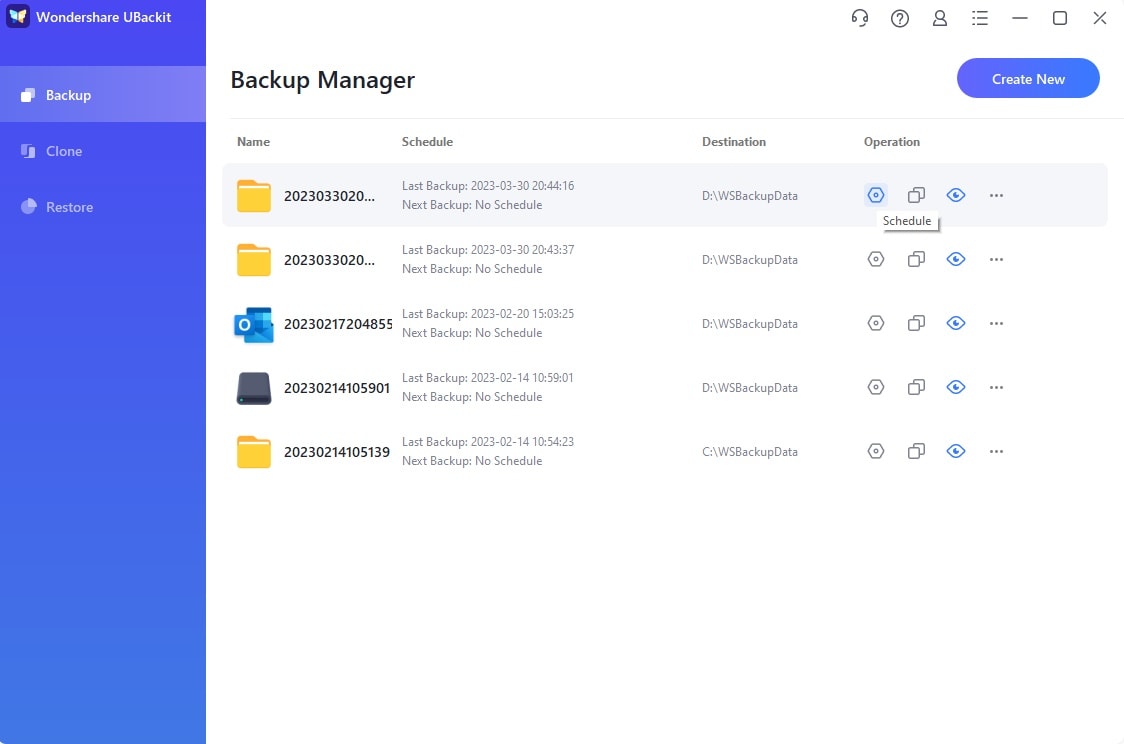
- Paso 8: Aparecerá una ventana que te permitirá seleccionar con qué frecuencia deseas que se ejecute la copia de seguridad y. Haz clic en Aceptar cuando hayas seleccionado la opción.

Eso es todo lo que tienes que hacer para configurar la opción de respaldo automático de UBackit. Todos tus archivos se guardarán de forma segura en un dispositivo NAS, donde podrás acceder a ellos fácilmente en cualquier momento y desde cualquier dispositivo. Ya no tendrás que preocuparte por las copias de seguridad de tus datos, y no necesitarás monitorear nada, ya que la herramienta lo hará todo por ti.
Conclusión
Dado que las copias de seguridad siempre han sido esenciales para mantener seguros y protegidos los datos importantes, tanto las personas como las empresas necesitaban una solución viable para la copia de seguridad y gestión de datos. Así es como Synology Active Backup for Business surgió y se convirtió en una realidad.
A los usuarios les encanta Synology Active Backup for Business, ya que les permite proteger sus datos, realizar copias de seguridad continuas, gestionar decenas de computadoras y ofrecer excelentes opciones de restauración. Sin embargo, debido a que es viable solo para dispositivos Synology y no es fácil de usar para principiantes, no siempre es la mejor opción.
Ahí es donde brilla UBackit de Wondershare, ya que puede realizar respaldos en cualquier dispositivo NAS. Con una interfaz intuitiva, amigable para principiantes y fácil de usar, y muchas características increíbles de respaldo, clonación y restauración, es una solución de respaldo fantástica que cualquier persona puede utilizar.
